Come trasformare una foto in un ritratto astratto usando Photoshop

Ci sono molte cose che Photoshop può ancora fare meglio di uno smartphone. Trasformare una foto in arte astratta è uno di questi.

Vuoi mettere in mostra i bianchi perlati del tuo soggetto? In questo tutorial, ti mostreremo come sbiancare rapidamente i denti in qualsiasi foto.
Puoi seguire scaricando questa immagine gratuita da Unsplash.com . Sentiti libero di usare una delle tue foto per ottenere grandi risultati in pochi istanti.
Ci sono diversi motivi per cui vorresti sbiancare i denti nelle tue foto, anche se il tuo soggetto ha già i denti perfettamente bianchi. Non si tratta sempre di vanità; a volte ci sono considerazioni tecniche.
Sia i fotografi professionisti che i dilettanti possono incontrare ostacoli tecnici quando arriva il momento di fotografare i loro soggetti. Uno degli ostacoli principali è l'illuminazione imperfetta.
L'illuminazione imperfetta non è solo una mancanza di luminosità per ottenere una corretta esposizione. A volte, ci sono altri colori nella luce disponibile che possono essere riflessi nei denti, determinando una dominante di colore indesiderata.
Correlati: macchie che puoi rimuovere facilmente usando Photoshop
Sia che tu stia effettivamente sbiancando i denti o rimuovendo una dominante di colore (o entrambi), i seguenti passaggi ti assicureranno di ottenere denti perfettamente bianchi in relazione al resto degli attributi della tua foto.
Chi è esperto di Photoshop sa che spesso ci sono diversi modi per ottenere gli stessi risultati. Di seguito, esamineremo come sbiancare i denti sia nelle immagini a colori che in quelle in bianco e nero.
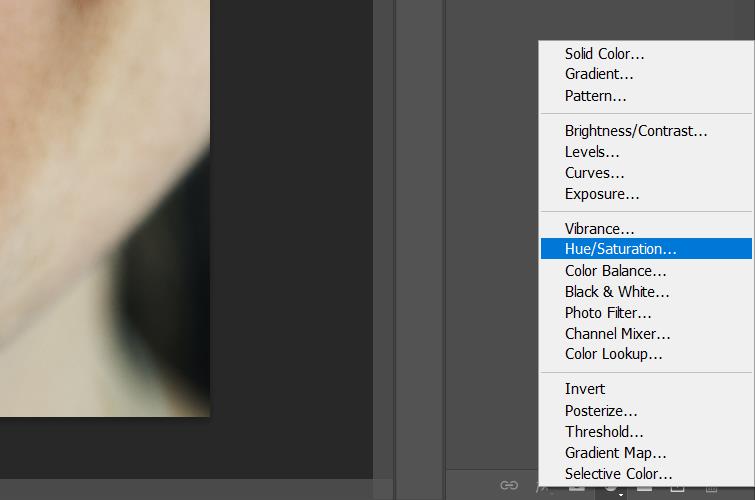
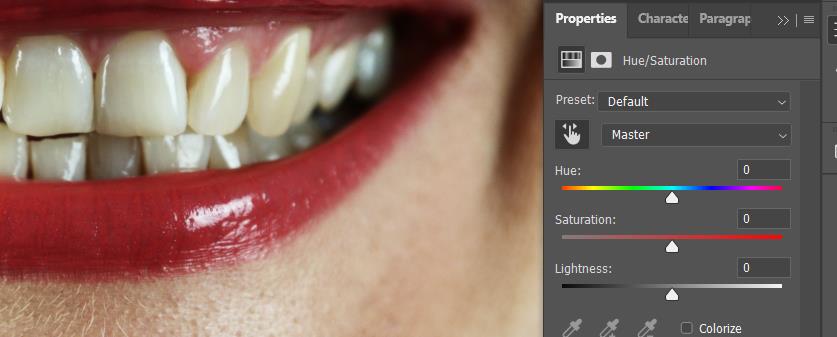


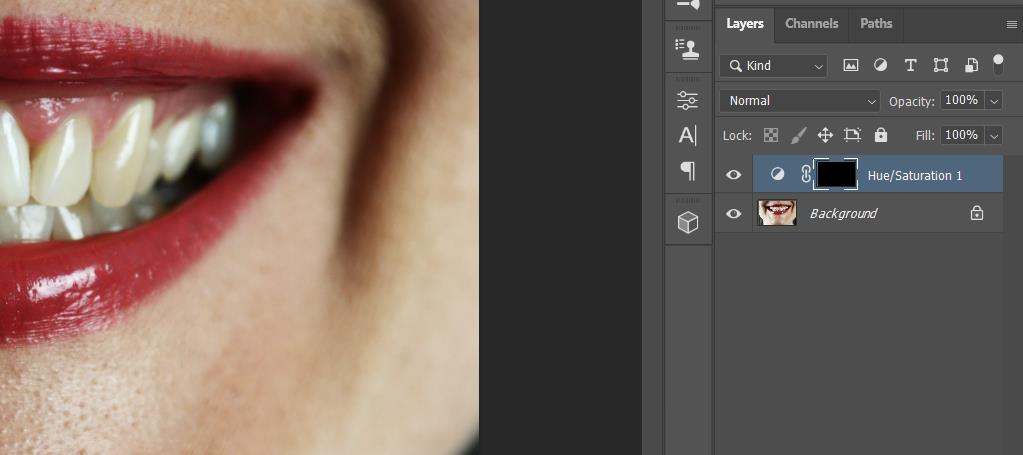

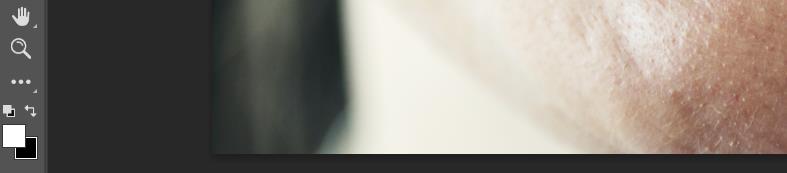


Ci sono plugin, come PortraitPro, che possono anche sbiancare i denti nelle tue foto, oltre a trasformare i tuoi ritratti in molti modi potenti. Ma se stai cercando di sbiancare i denti con le opzioni di Photoshop esistenti, questi semplici passaggi dovrebbero portare a termine il lavoro nella maggior parte dei casi.

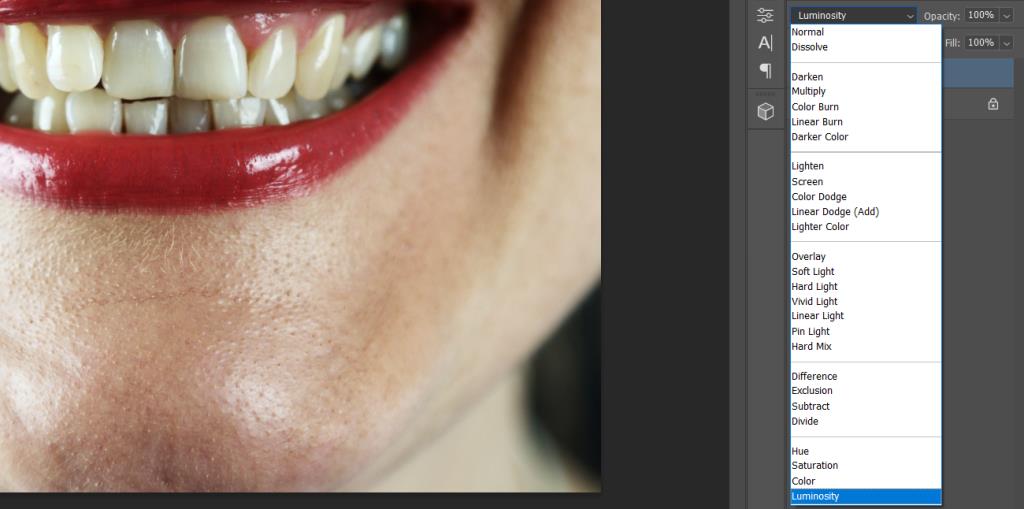
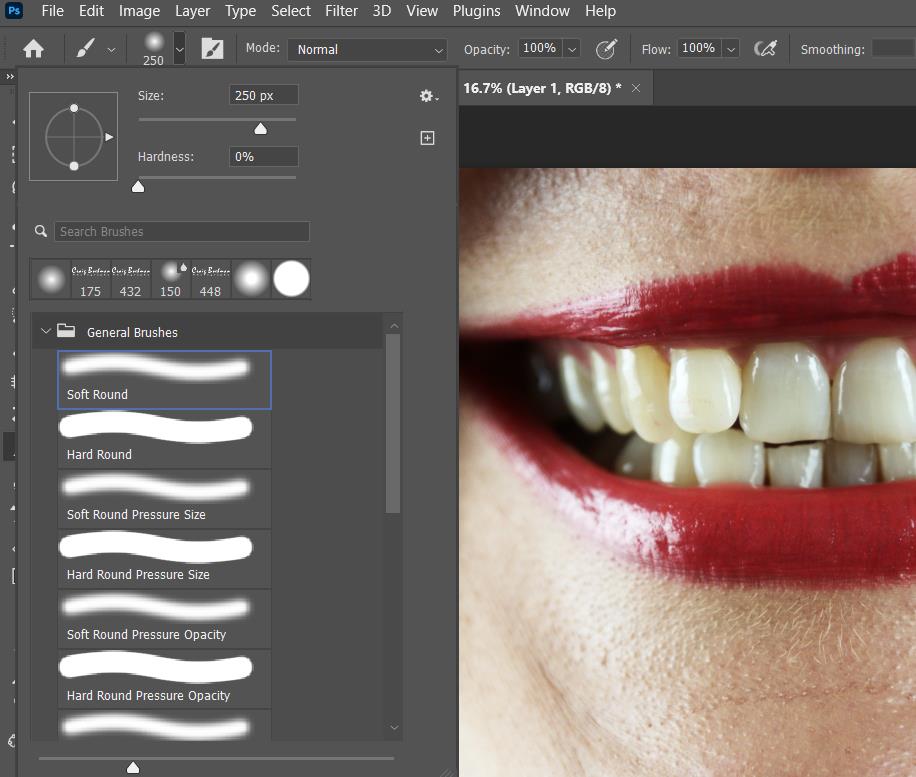



Sarà ovvio, una volta che inizierai a dipingere di bianco sui denti, che l'effetto in questa fase è pesante. Questo va bene perché, alla fine del processo, dovrai ridurre l'opacità di questa foto di quasi due terzi.
Una breve nota su come "lavarsi" i denti: assicurati di dipingere solo sui denti per evitare un effetto luminoso indesiderato nei pixel circostanti.
Come per le immagini a colori, esistono diversi modi per sbiancare i denti in un'immagine in bianco e nero. In effetti, il precedente metodo dello strato bianco potrebbe essere impiegato per sbiancare i denti esattamente allo stesso modo di una foto a colori.
Ma usiamo un metodo leggermente diverso per sbiancare i denti in un'immagine in bianco e nero che non puoi usare per le foto a colori. Per questo esempio, utilizzeremo un livello Luminosità/Contrasto .
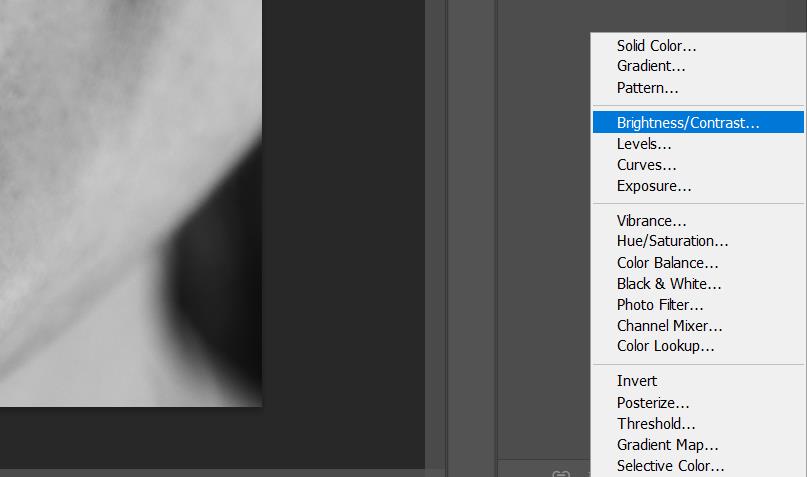


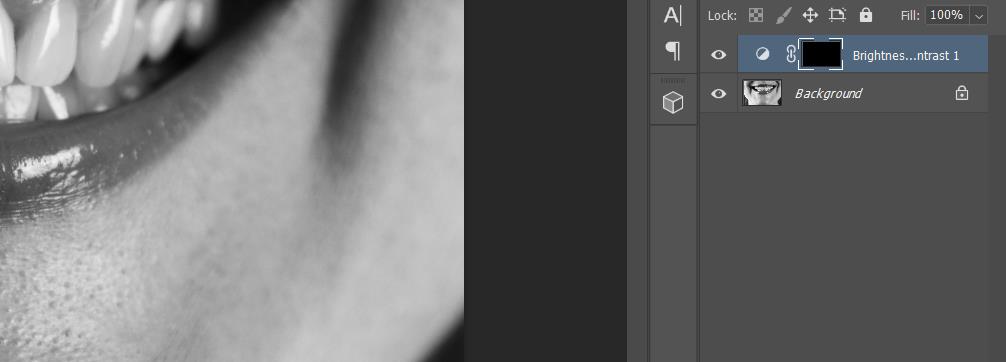
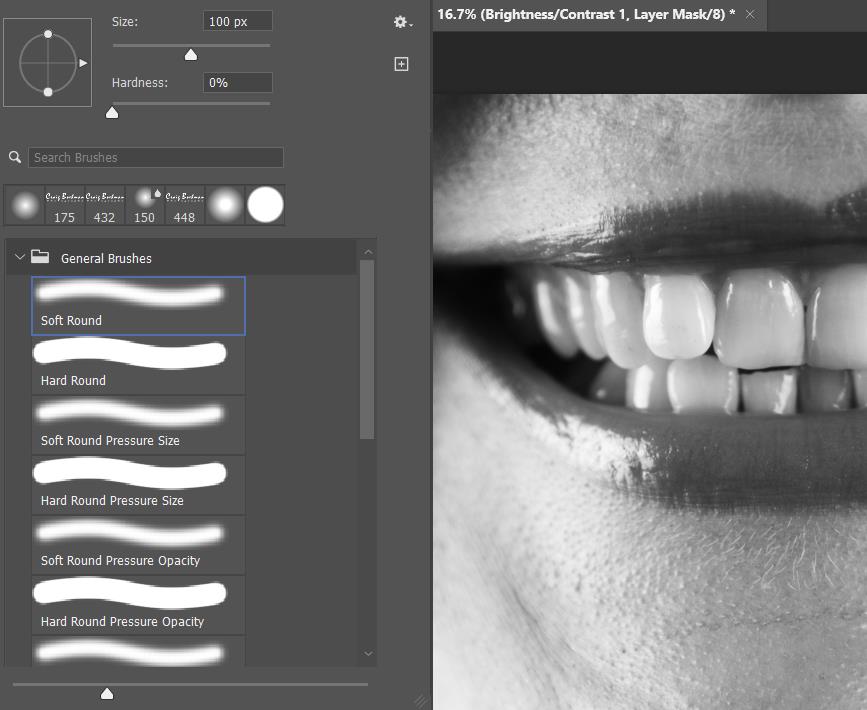


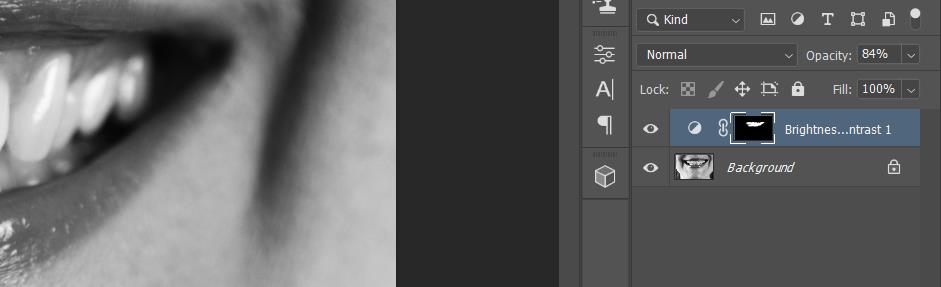
Photoshop è un programma potente ed è facile abusare dei suoi strumenti. Quando sbianca i denti in Photoshop, tieni a mente i seguenti suggerimenti.
A volte non è sempre necessario rendere i denti perfettamente bianchi. In realtà, non è quasi mai necessario farlo. Sbiancare troppo corre il rischio di creare un effetto bagliore che farà risaltare in modo innaturale i denti del soggetto, soprattutto se il valore di luminosità è troppo alto.
Il cursore Opacità è il tuo migliore amico. Usalo per ridurre l'effetto e rendere i denti sbiancati un aspetto naturale. Il punto centrale dello sbiancamento dei denti è far sembrare che Photoshop non sia mai stato utilizzato.
Se hai una foto con due o più persone che sorridono e mostrano i denti, non sarebbe bello se tutti i denti dei tuoi soggetti avessero lo stesso effetto sbiancante applicato a ciascuno di loro?
Tra le numerose insidie per le cattive foto di gruppo, il ritocco incoerente può far sembrare uno o più soggetti poco lusinghieri rispetto al resto del gruppo. Per evitare ciò, ripeti i passaggi preferiti per lo sbiancamento dei denti per ogni persona nella foto.
Correlati: Come utilizzare la funzione Ritratto intelligente di Photoshop
Successivamente, è possibile apportare modifiche per ottimizzare l'effetto per assicurarsi che tutti abbiano gli stessi denti perfettamente bianchi.

Lo sbiancamento dei denti nelle foto è solo una delle tante modifiche essenziali che possono essere apportate durante il processo di modifica in Photoshop. Tuttavia, Photoshop può fare molto di più.
Se vuoi migliorare le tue capacità di fotoritocco, assicurati di avere le basi prima di tutto.
Credito immagine: Asa Dugger/ Pexels
Ci sono molte cose che Photoshop può ancora fare meglio di uno smartphone. Trasformare una foto in arte astratta è uno di questi.
I video ASMR (quei video carichi di suoni che ti danno formicolii quasi inspiegabili) sono sempre più popolari su YouTube. Quindi, che tu sia nuovo sulla scena o un veterano di YouTube che cerca di espandersi, ora è il momento perfetto per passare ad ASMR.
I display a campo luminoso stanno gradualmente cambiando il modo in cui vediamo il mondo che ci circonda. O meglio, come vediamo il mondo che non è intorno a noi. Dalla fotografia classica all'istruzione avanzata e alla diagnostica, alla presenza e all'intrattenimento remoti, questo articolo esaminerà che cos'è un display a campo luminoso, come funzionano i diversi tipi di display e come vengono utilizzati.
La modifica della velocità di un video ha molte applicazioni. Può rendere una presentazione più professionale o rendere più esteticamente gradevole una modifica. Forse vuoi solo guardare quella clip adorata del tuo cane che si comporta in modo sciocco e sciocco al rallentatore.
Alcune funzionalità di Adobe Photoshop ottengono tutta la gloria. Tutti hanno i preferiti personali, come la funzione Stili di livello che trasforma istantaneamente la tua opera d'arte, o anche lo strumento Pennello correttivo al volo che sembra magico.
I Pin Idea di Pinterest offrono ai creatori un ottimo modo per creare contenuti stimolanti e interagire con la loro community sulla piattaforma. A differenza dei Pin Storia, i Pin Idea durano e non scompaiono dopo 24 ore.
Mentre il suono nativo di un video clip DSLR grezzo ha il suo fascino, la differenza nel valore di produzione che fa il suono registrato professionalmente è indimenticabile. Tutti i film e i programmi TV acquisiscono video e audio separatamente; audio e immagini eccellenti, insieme, sono ciò che rende le tue produzioni preferite così coinvolgenti ed esilaranti.
Luminar AI può far risaltare le tue foto con la sua gamma di strumenti facili da usare. Esploreremo alcune delle sue migliori caratteristiche, che possono essere tutte utilizzate per migliorare le foto delle persone, così come qualsiasi altra cosa che fotografi.
L'applicazione di patch alla sorgente è un modo comune di lavorare in Premiere Pro. Invece di trascinare e rilasciare manualmente le clip, puoi mostrare al programma esattamente dove vuoi che ogni pezzo di filmato vada.
Man mano che la tua fotografia avanza, probabilmente vorrai iniziare a utilizzare un software di fotoritocco per migliorare l'aspetto delle tue immagini. Una delle soluzioni più popolari è Adobe Lightroom.
Il pannello Audio essenziale di Adobe Premiere Pro offre un set di strumenti di facile utilizzo per regolare meglio i livelli audio, applicare effetti e riparare i problemi comuni che potresti incontrare con l'audio nei tuoi video.
Se stai cambiando telefono, stai cercando un nuovo servizio di archiviazione di foto o desideri eseguire il backup dei tuoi ricordi, probabilmente vorrai sapere come esportare le tue foto e i tuoi video da Google Foto.
Hai scattato una foto con l'orientamento sbagliato? La rotazione dell'immagine in Photoshop risolverà il problema.
Vuoi utilizzare un carattere nel tuo design che non è disponibile in Photoshop? Fortunatamente, puoi facilmente aggiungere nuovi caratteri e usarli nei tuoi progetti di Photoshop. I nuovi caratteri aggiunti appariranno e funzioneranno esattamente come i caratteri esistenti.
Adobe Lightroom è già ricco di funzionalità, ma puoi modificare le foto più velocemente installando i preset Lightroom realizzati da sviluppatori e fotografi di terze parti. Impariamo come installare un predefinito in Adobe Lightroom Classic (versione 10.4).
Photoshop è una potente applicazione di modifica delle immagini che può trasformare completamente le tue foto. Tuttavia, per trarre vantaggio dai suoi strumenti e funzionalità, ti ritroverai spesso a ripetere molte attività laboriose.
Krita è noto per molte cose nel mondo dell'arte, vale a dire, quanto è fantastico per la pittura digitale. Essendo uno dei migliori programmi di pittura digitale gratuiti in circolazione, alcuni potrebbero dimenticare tutto il resto di cui è capace. Oggi avrebbero messo alla prova le sue funzionalità come software di animazione 2D gratuito.
Un genogramma è più di un semplice albero genealogico. Rappresenta visivamente il tuo lignaggio, insieme alla storia della tua famiglia di salute fisica e mentale.
La trasparenza degli sfondi utilizzando uno schermo verde o blu in After Effects diventa molto più semplice una volta che conosci le impostazioni principali di Keylight, il plug-in di trasparenza integrato.
Probabilmente hai più che familiarità con tutte le scorciatoie da tastiera che Premiere Pro ha per impostazione predefinita. Perché non dovresti esserlo? L'elenco di tasti di scelta rapida fornito è equilibrato, consacrato dal tempo e facile da conservare.
La maggior parte delle immagini che trovi online (JPG, PNG, GIF) sono in formato raster. Ciò significa che le immagini contengono un numero di pixel che diventa sempre più evidente man mano che aumenti le dimensioni dell'immagine.
Ci sono molte cose che Photoshop può ancora fare meglio di uno smartphone. Trasformare una foto in arte astratta è uno di questi.
I video ASMR (quei video carichi di suoni che ti danno formicolii quasi inspiegabili) sono sempre più popolari su YouTube. Quindi, che tu sia nuovo sulla scena o un veterano di YouTube che cerca di espandersi, ora è il momento perfetto per passare ad ASMR.
La modifica della velocità di un video ha molte applicazioni. Può rendere una presentazione più professionale o rendere più esteticamente gradevole una modifica. Forse vuoi solo guardare quella clip adorata del tuo cane che si comporta in modo sciocco e sciocco al rallentatore.
Se vuoi arrivare da qualche parte nell'industria cinematografica, devi usare il software giusto per formattare la tua sceneggiatura. Questo vale sia per i narratori dilettanti che per gli sceneggiatori professionisti.
Al giorno d'oggi, tutti hanno una macchina fotografica in mano. Eravamo così abituati a poter scattare qualunque cosa ci fosse di fronte, l'impulso è diventato ordinario e pedestre.
Alcune funzionalità di Adobe Photoshop ottengono tutta la gloria. Tutti hanno i preferiti personali, come la funzione Stili di livello che trasforma istantaneamente la tua opera d'arte, o anche lo strumento Pennello correttivo al volo che sembra magico.
Creare storie è un processo entusiasmante che richiede che tu pensi a ogni minimo dettaglio. Dare un nome ai tuoi personaggi di fantasia può essere particolarmente complicato, quindi è perfettamente normale cercare aiuto o solo qualche ispirazione.
Scene Cut Detection è una delle funzionalità più user-friendly di Davinci Resolves. Dà all'artista un percorso diretto nel programma, con il loro progetto ben confezionato al seguito.
I Pin Idea di Pinterest offrono ai creatori un ottimo modo per creare contenuti stimolanti e interagire con la loro community sulla piattaforma. A differenza dei Pin Storia, i Pin Idea durano e non scompaiono dopo 24 ore.





















